- Etusivu
- /
- Artikkeli




Lisää ja hallinnoi vain hot desk -laitteita
 Tässä artikkelissa
Tässä artikkelissa Onko sinulla palautetta?
Onko sinulla palautetta?Hot desk only (HDO) -laitteissa on uusi "ilmainen" vaihtoehto, jonka avulla järjestelmänvalvojat voivat nopeasti ottaa käyttöön Hot desk only -laitteita ilman, että niille tarvitsee määrittää työtilalisenssiä. HDO-puhelimet ovat myös Karin lain mukaisia ja mahdollistavat puhelut hätäpalveluihin ilman laitteeseen kirjautumista.
Edellytykset
Käyttöönoton rajoitukset
Ennen kuin aloitat laitteiden käyttöönoton pelkästään hot desk -käyttöpisteinä, tarkista seuraavat vaatimukset:
- Laitteen on oltava 8800-sarjan (mukaan lukien 8875) tai 9800-sarjan laite.
- Sijainnin on oltava käytössä Webex-puheluita varten.
- Käytettävissä vain, jos Webex-puheluiden sijainti on määritetty seuraavasti:
- Sijainnin päänumero.
- Sijainnin hätäpuhelun takaisinsoittonumero (takaisinsoittoa varten, jos soitetaan hätäpuhelu).
Laitetuki hätäpuheluille
Vain hot desk -käyttöä varten tarkoitetut laitteet tukevat natiivisti puheluita alueittain määriteltyihin hätänumeroihin. Hätäpuhelut hot desk -laitteista eivät vaadi hot desk -istunnon aloittamista laitteella ennen soittamista.
Käyttöoikeuden käyttö
Vain hot desk -käyttöoikeuksilla varustetuille laitteille annetaan ilmainen hot desk -käyttöoikeus. Jotta käyttäjä voi kirjautua mihin tahansa hot desk -laitteeseen, hänellä on oltava Webex Calling -lisenssi.
Isäntäprofiili
Kun laite lisätään ensimmäisen kerran, se näkyy hot desk -isäntälaitteena. Vain hot desk -isäntälaite:
- Näyttää QR-koodin, jonka avulla vieras voi kirjautua sisään.
- Näyttää työtilan nimen näyttönimenä puhelimen näytöllä.
- Ei tue saapuvia puheluita. Isäntätilassa laite voi soittaa vain hätäpuheluita.
- Työtilalla ei ole puhelinnumeroa. Manuaalisesti valitut lähtevät puhelut sallitaan vain alueellisesti sopiviin hätänumeroihin (esimerkiksi 911, 112, 999, 000). Hätäsoittonumero täytetään Sijainnin oletusarvoisesta ECBN:stä.
Isäntälaitteen kokoonpano
Vain hot desk -isäntälaitteissa useimpia laiteasetuksia käytetään edelleen, mukaan lukien tausta, taustavalon ajastin, CDP, ICE, numeroiden väliset ajastimet ja PoE-tila. Jotkin määritykset kuitenkin korvataan seuraavalla logiikalla:
- Puheluhistoria on pakotettu pois päältä.
- Yhteydenotot on pakko poistaa kokonaan.
- Näyttönimi näyttää työtilan nimen.
- Mukautettu viivan otsikko pakotetaan riviksi.
- Linjanäppäinten määritys, kaikki paitsi ensimmäinen linja, on pakotettu suljettuun tilaan (pikavalinnan määritys ei ole sallittu).
- Toimintonäppäimet pakotetaan tyhjiksi.
Vierasprofiili
Kun käyttäjä kirjautuu sisään vieraana hot desk -laitteeseen, puhelin toimii samalla tavalla kuin silloin, kun käyttäjä kirjautuu sisään hot desk -yhteensopivaan laitteeseen missä tahansa muussa työtilassa. Käyttäjä voi soittaa ja vastaanottaa puheluita määritetyllä puhelinnumerollaan.
Lisää vain hot desk -käyttöön tarkoitettu laite (Laitteet-kohdasta)
| 1 |
Siirry Control Hubissa https://admin.webex.comkohtaan Laitteet ja napsauta sitten Lisää laite. |
| 2 |
Valitse Lisää vain hot desk -käyttöön tarkoitettu puhelin avattavasta valikosta.
Tämä vaihtoehto näkyy vain, jos organisaatiolla on Webex Calling -lisenssi.
|
| 3 |
Valitse vain hot desk -käyttöön tarkoitettu laitetyyppi. |
| 4 |
Anna työtilan nimi. Tämä näkyy näyttönimenä puhelimen näytön yläreunassa.
|
| 5 |
Valitse Sijainti.
Sijaintiluettelo on rajoitettu Webex Calling -sijainteihin. Sijainneilla on oltava hätänumero ja sijaintitason päänumero määritettynä CDR-raportointia varten. |
| 6 |
Valitse laitteen malli. |
| 7 |
Valitse laitteen määrittäminen aktivointikoodilla tai MAC-osoitteella.
|
| 8 |
Napsauta Tallenna. |
Lisää vain hot desk -käyttöön tarkoitettu laite (työtiloista)
| 1 |
Siirry Control Hubissa https://admin.webex.comkohtaan Työtilat ja napsauta sitten Lisää työtila. 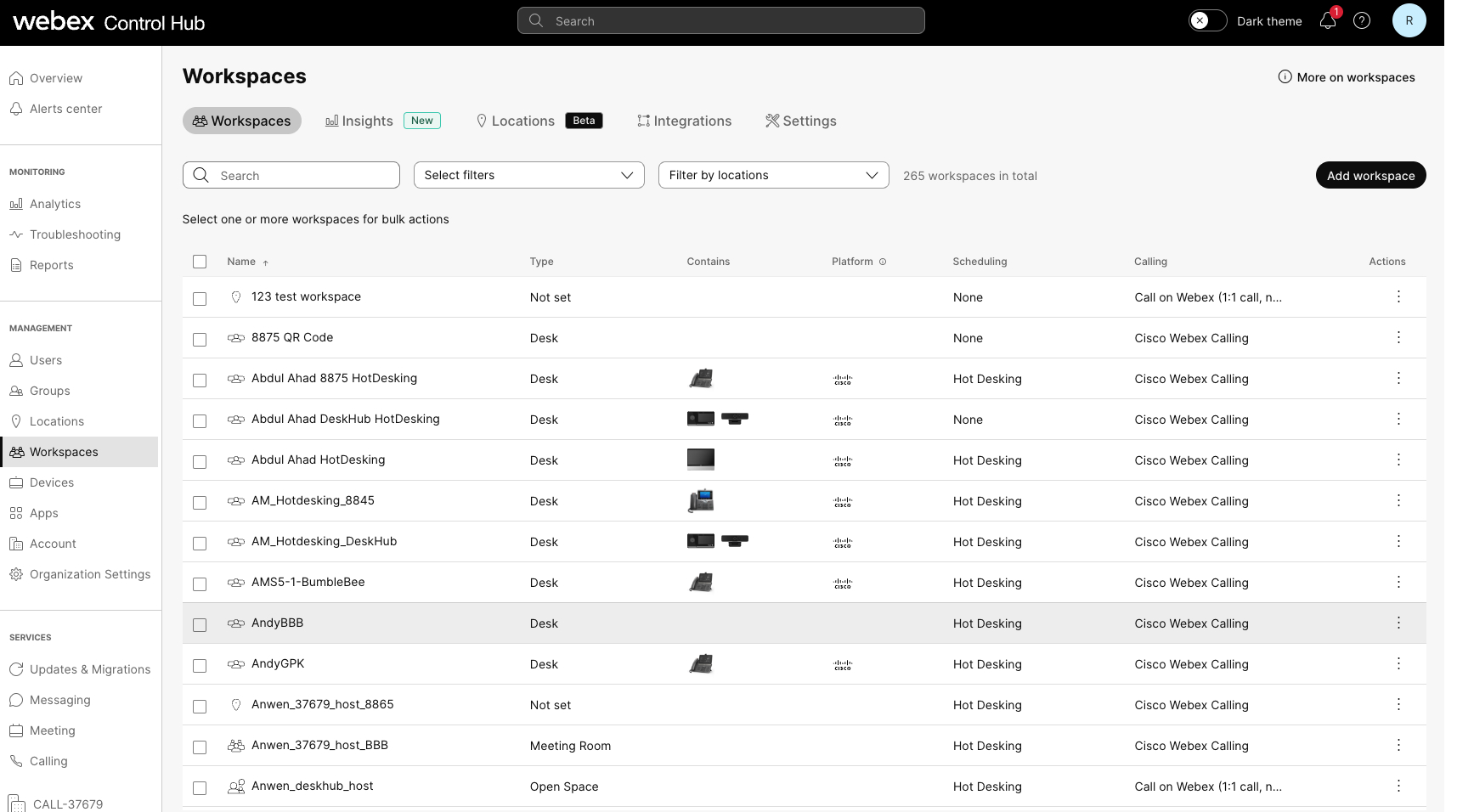 |
| 2 |
Kirjoita työtilan nimi ja valitse työtilan tyyppi. |
| 3 |
Valitse Sijainti ja napsauta Seuraava.
Jos sijaintia ei ole valittu tällä näytöllä, se on valittava myöhemmin. |
| 4 |
Valitse laitetyyppi ja valitse laitteen malli. Valitse sitten aktivointitapa ja napsauta Seuraava |
| 5 |
Napsauta Vain hot desk -käyttö.
Tämä vaihtoehto ei käytä puhelinnumeroa tai alanumeroa, ja isäntätilassa sillä voi soittaa vain hätäpuheluita. Jos sijaintia ei ole aiemmin valittu, sijainnin valitsin tulee näkyviin ja Seuraava -painike on poissa käytöstä, kunnes sijainti on valittu. Jos sijainti on jo valittu, sen on täytettävä vain hot desk -vaatimukset. Jos ei, seuraavat virheet saattavat näkyä:
|
| 6 |
Näyttöön tulee Lisää työtila -ikkuna, jossa on aktivointikoodi (jos kyseinen vaihtoehto on valittu). Aktivointikoodin voi jakaa laitteen määrittävän henkilön kanssa tai syöttää itse laitteen kehottaessa sitä. Kun laite on aktivoitu, voit etsiä ja määrittää sen Control Hubin Työtilat- tai Laitteet-välilehdiltä. |
Laitteiden massaliitäntä vain työpisteille tarkoitettuina laitteina
Voit lisätä useita Cisco-puhelimia, Cisco-pöytäpuhelimia ja huonejärjestelmälaitteita vain hot desk -laitteiksi.
Jos haluat ottaa laitteita käyttöön joukkoasennuksena vain hot desk -laitteina, toimi seuraavasti:
| 1 |
Siirry Control Hubissa https://admin.webex.comkohtaan Laitteet ja napsauta sitten Lisää laite -pudotusvalikkoa. |
| 2 |
Napsauta Lisää laite. |
| 3 |
Napsauta Useita Cisco IP -puhelimia ja valitse Seuraava. |
| 4 |
Napsauta Muokkaa CSV-tiedostoa vain hot desk -laitteille. Käytä seuraavia sääntöjä ja sovella niitä arkkiin:
|
| 5 |
Vedä ja pudota tai lataa tallennettu tiedosto Lähetä CSV-tiedot -alueelle. Tehtävienhallinta käynnistyy ja näyttää tuonnin tilan ja mahdolliset virheet. |
Näytä hot desk -laitteet Control Hubissa
Voit suodattaa näkymää Control Hubissa hakeaksesi vain hot desk -laitteita ja sulkeaksesi pois kaikki muut laitteet.
Suodata työtiloissa
- Siirry Control Hubista https://admin.webex.comtyötilan sivulle.
- Klikkaa -palveluun ja tarkistetaan vaihtoehto Vain hot desk. Suodatinta käytetään luetteloon ja Kutsutaan -sarake näyttää vain hot desk -työtilat. Myös Aikataulutus -sarake päivittyy näyttämään hot desking -ominaisuuden. Vain hot desk -työtiloissa on yleiskatsausvälilehti. Työtilan tiedoissa näkyy vain laite ja hot desk kutsuvana palveluna.
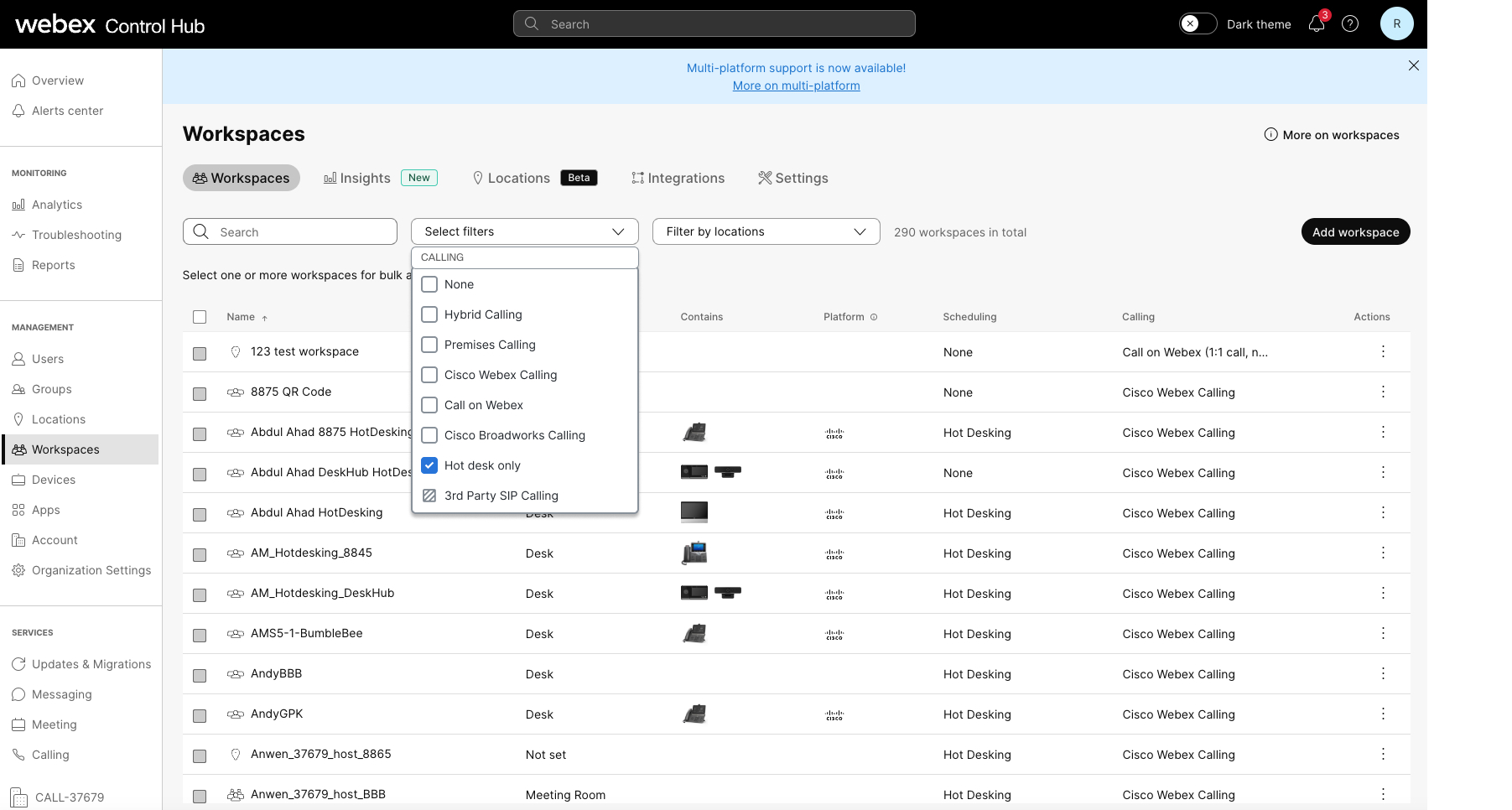
Suodata laitteet-osiossa
- Siirry Control Hubista https://admin.webex.comlaitteen sivulle.
- Klikkaa -palveluun ja tarkistetaan vaihtoehto Vain hot desk. Suodatinta käytetään luetteloon laitteiden ja niiden työtilojen näyttämiseksi. Laitteen valitseminen näyttää sen tiedot sekä laitehallintakortin, joka selittää sen toiminnot ja rajoitukset.
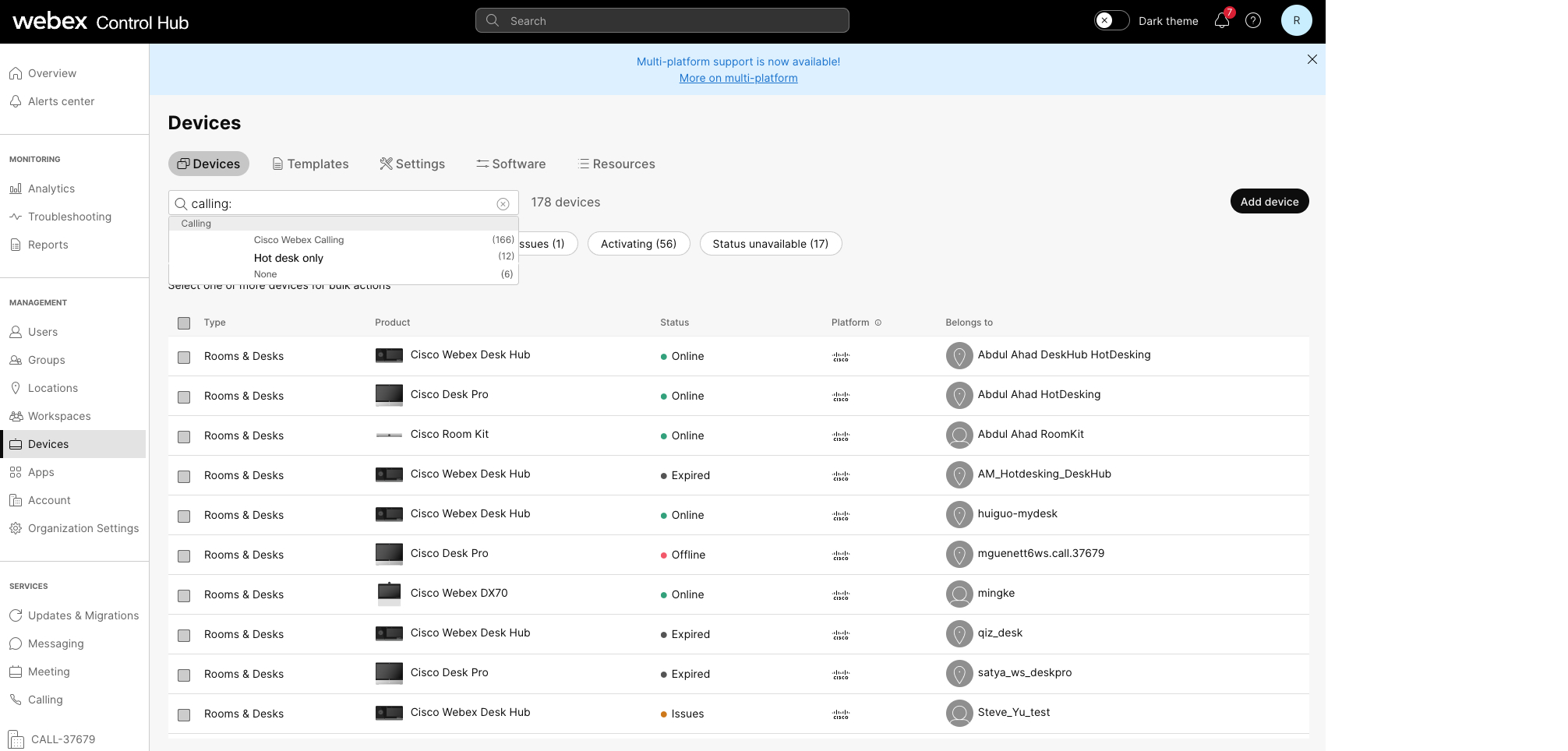
Aktiivisen istunnon aikana
Voit tarkastella käyttäjän aktiivisesti käyttämiä hot desk -laitteita.
- Siirry Control Hubista https://admin.webex.comkohtaan .
- Paikanna laite ja vie hiiri tietokuvakkeen päälle. Näyttöön tulee viesti, joka ilmoittaa, että kyseessä on hot desk -laite, jota käytetään aktiivisen istunnon aikana.
Vaihda työtilan lisenssejä vain hot desk -työtilaan tai pois siitä
- Vain työpiste työtilaan
- Työtilasta vain hot desk -pöytään
- Hot desk vain ammattimaiseen työtilaan
Voit muokata puhelupalvelua seuraavasti:
| 1 |
Siirry Control Hubista https://admin.webex.comkohtaan Työtilat. |
| 2 |
Valitse työtilalaite, jossa on vain hot desk -yhteensopiva puhelin, ja napsauta Muokkaa puhelupalvelua. Muokkaa työtilaa -ikkuna tulee näkyviin. |
| 3 |
Valitse työtilaan haluamasi puhelupalvelu. Voit korottaa vain hot desk -käyttöä varten tarkoitetun työtilan maksulliseksi työtilaksi valitsemalla Cisco Webex -puhelut. Tai alentaa maksullisen työtilan vain hot desk -lisensoiduksi työtilaksi.
Jos vaihdat maksulliseen lisenssiin, Seuraava -näytössä näkyvät valittavissa olevat lisenssitilausvaihtoehdot. |
Muokkaa työtilan laitteen tietoja
Voit muokata työtilalaitteen tietoja Control Hubissa.
Voit muokata työtilan laitteen tietoja seuraavasti:
-
Siirry ohjauskeskuksesta https://admin.webex.comkohtaan Työtilat.
-
Valitse työtilalaite, jossa on vain hot desk -yhteensopiva puhelin, ja napsauta Muokkaa tietoja.
Työtilan muokkaus -ikkuna avautuu, ja voit muuttaa työtilan nimeä, tyyppiä, kapasiteettia ja avataria.
- Napsauta Tallenna.
Hallitse hot desk -istuntoja käyttäjien puolesta
Seuraavat ylläpitäjät voivat tehdä muutoksia hot desking -istuntoihin:
- Täysi järjestelmänvalvoja
- Laitteen hallinta
- Käyttäjä- ja laitejärjestelmänvalvoja
- Sijainnin hallinta
Voit hallita hot desking -istuntoa seuraavasti:
| 1 |
Siirry Control Hubista https://admin.webex.comkohtaan Työtilat. Yhteenveto-sivulla näkyvät valitun työtilan laitteet sekä Puhelut ja Aikataulutus -kortit. Laitteen tila ja varaustila näkyvät Reaaliaikaisen käytön mittarikortissa.
|
| 2 |
Kun laite on aktiivisessa hot desk -istunnossa, napsauta Lopeta hot desking -istunto ja vahvista toiminto uudessa ikkunassa. |
| 3 |
Napsauta ylivuotovalikkoa |
| 4 |
Säädä istunnon päättymisaikaa aikavalitsimella tai nuolilla.
Varauksen päättymisaika ei voi jatkua keskiyön jälkeen eikä sitä voi asettaa ennen nykyistä aikaa. |
| 5 |
Napsauta Tallenna. |

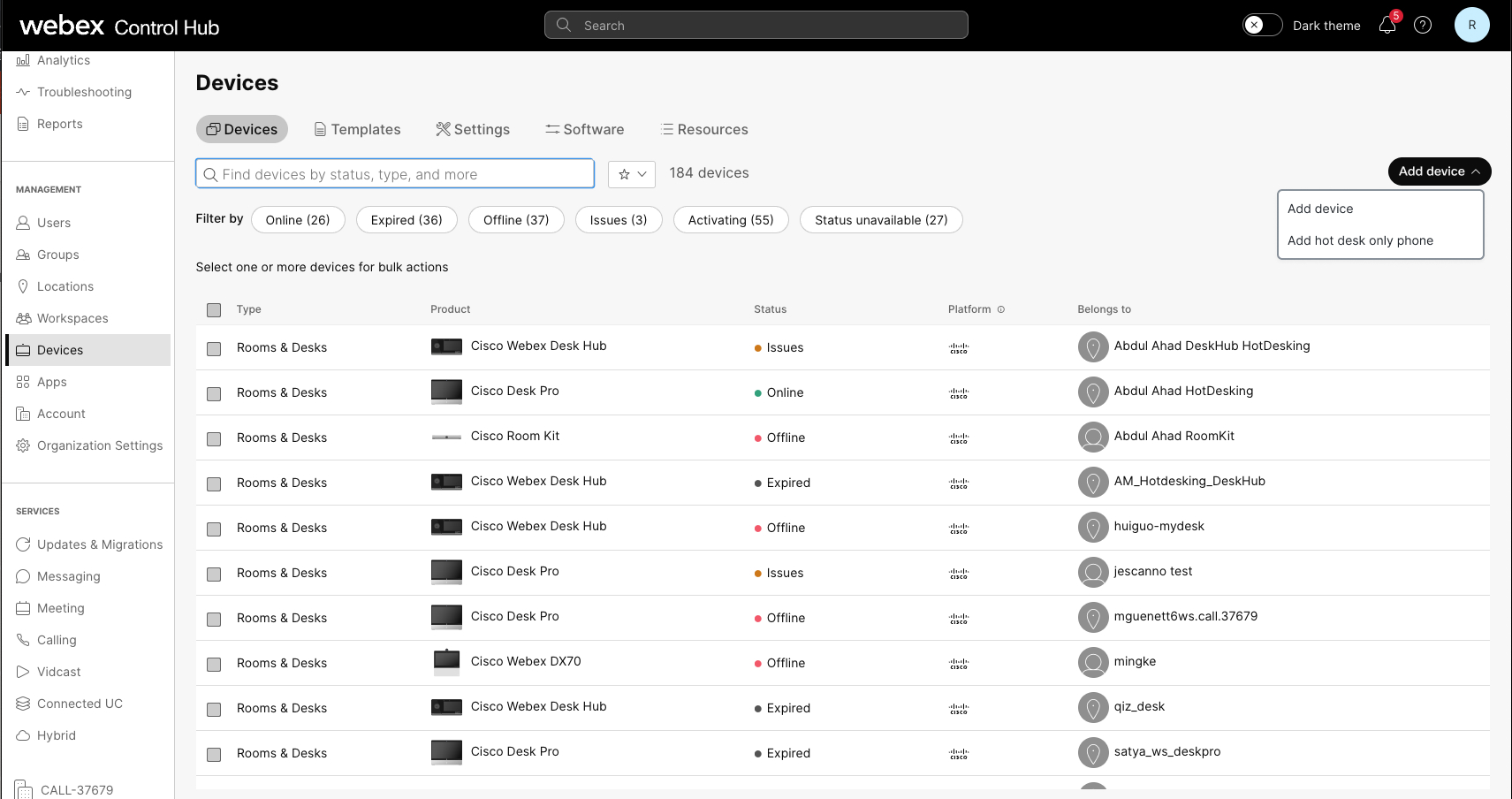
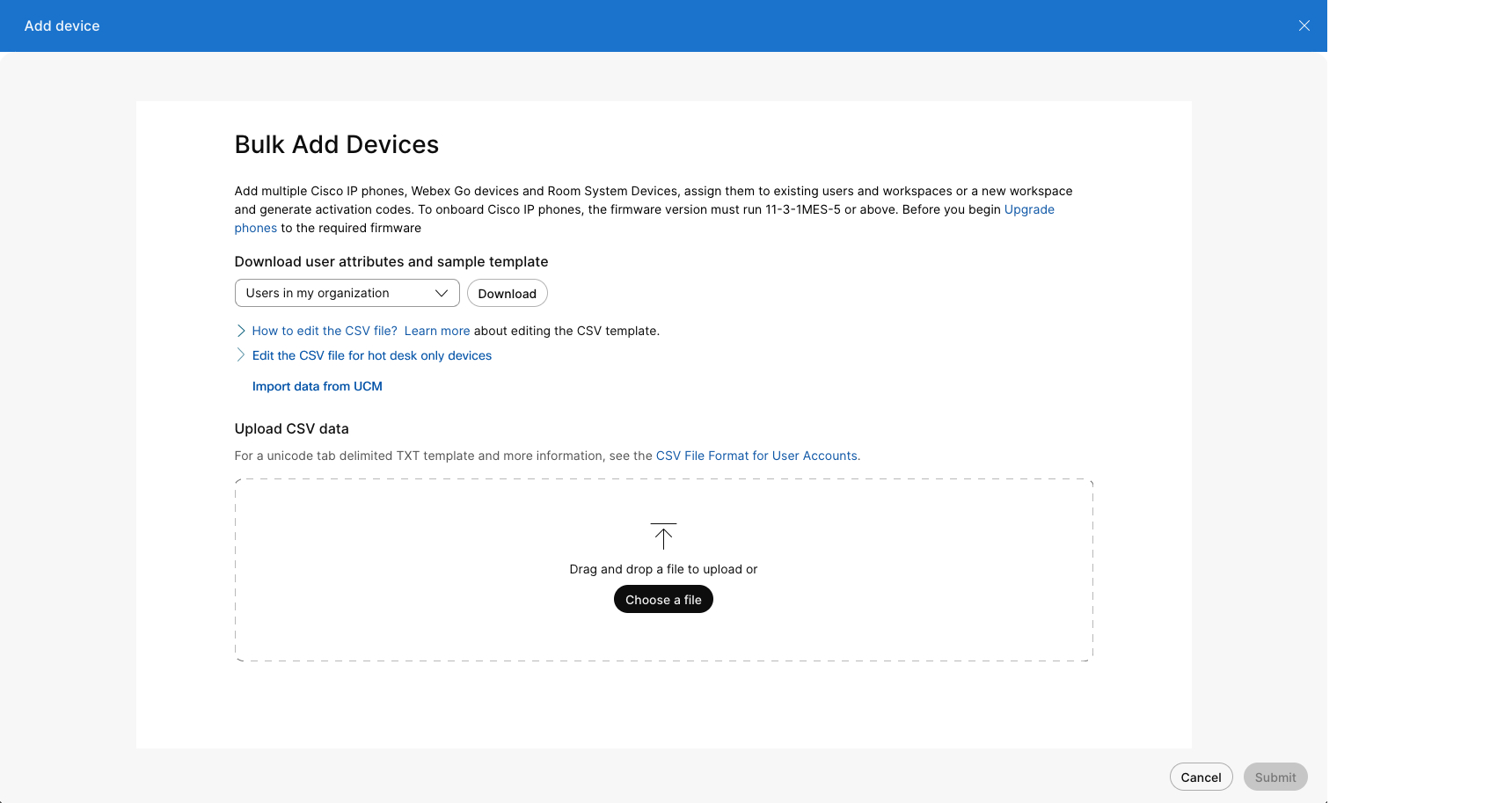
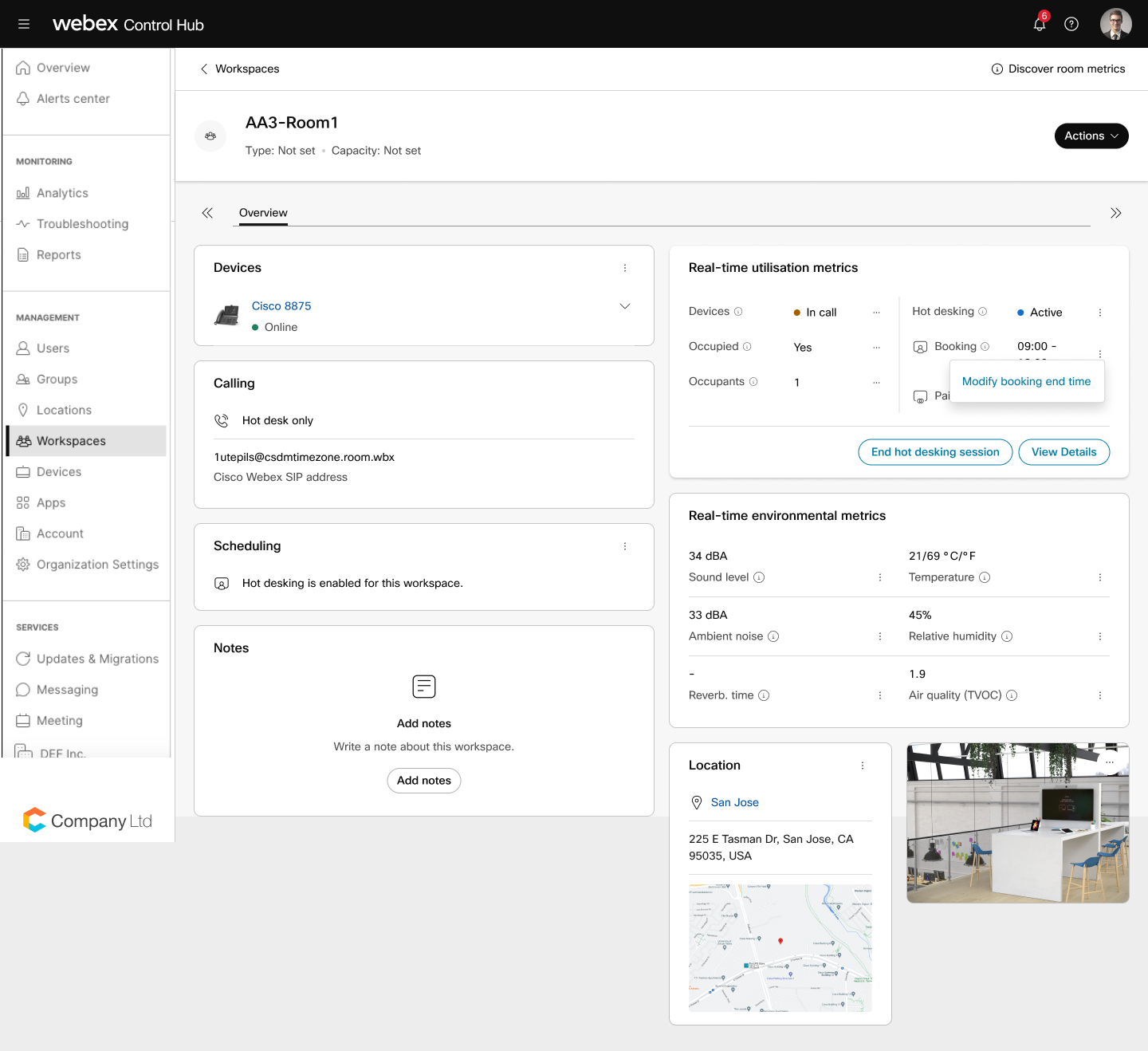
 muokataksesi varauksen päättymisaikaa.
muokataksesi varauksen päättymisaikaa. 
